excel表格选取部分数据 Excel如何快速筛选部分数据区域
更新时间:2024-01-27 09:48:07作者:jiang
Excel作为一款强大的电子表格软件,广泛应用于各行各业,在处理大量数据时,我们常常需要筛选出特定的数据区域,以便更好地进行分析和处理。在Excel中,我们可以通过使用筛选功能来实现这一目的。通过简单的操作,我们可以快速选取部分数据区域,以满足我们的需求。本文将介绍如何利用Excel的筛选功能,快速准确地选取我们所需的数据区域,提高工作效率。
具体方法:
1.想要excel的数据分析功能,我们首先要在电脑上打开需要统计数据的相应excel表格。在软件中找到我们需要进行操作的表格区域备用。
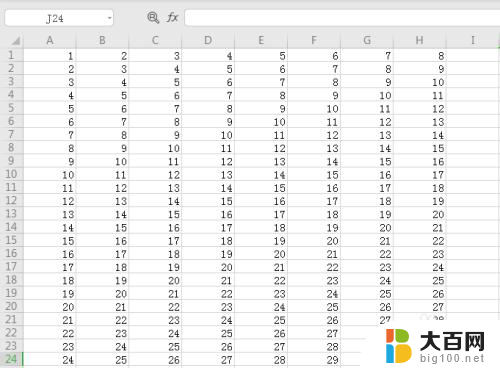
2.接下来就要在我们打开的数据表格界面中,在左上角找到一个可以输入数字的输入框。在这个框里就可以输入我们要操作的数据了。

3.然后在我们找到的这个对话框中,输入我们要选择部分数据区域的第一个数据所在的位置相对应的横坐标和竖坐标的定位字符。
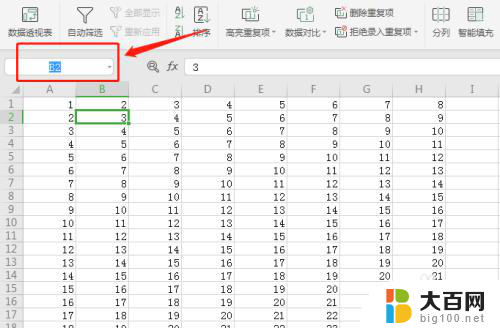
4.接下来我们还要在这个对话框中,输入“:”符号。再输入我们要选择部分数据区域的最后一个数据所在的位置相对应的横坐标和竖坐标的定位字符。

5.最后我们输入完这些数据之后,在键盘上找到“enter”按键,按下这个按键。我们就可以看到这时候我们就数据就已经按照我们的要求选定成功了。

以上是关于如何选取Excel表格中部分数据的全部内容,希望这些步骤能对需要的用户有所帮助。
excel表格选取部分数据 Excel如何快速筛选部分数据区域相关教程
- wps数据透视表区域设置 wps数据透视表区域筛选设置
- wps如何对某列部分数据进行排序 wps如何对excel某列部分数据进行排序
- excel表格数据变成折线图 Excel表格数据转折线图步骤
- excel表格两组数据对比 Excel如何比较两个工作表数据
- wps怎么拆分单元格数据 wps表格单元格数据如何拆分
- excel表格筛选怎么取消 Excel取消筛选功能
- wps怎样筛选 wps怎样筛选表格数据
- excel如何进行数据比对 Excel如何比较两个工作表数据
- 如何将excel表格中的数据复制到word表格中 将EXCEL中的数据粘贴到Word表格中
- wps整张表格如何只能打印一部分 wps表格如何局部打印表格数据
- winds自动更新关闭 笔记本电脑关闭自动更新方法
- 怎样把windows更新关闭 笔记本电脑如何关闭自动更新
- windows怎么把软件删干净 如何在笔记本上彻底删除软件
- 苹果笔记本windows系统怎么看配置 怎么查看笔记本的配置信息
- windows系统卡死 笔记本卡顿怎么办
- window键盘关机 笔记本怎么用快捷键直接关机
电脑教程推荐